Criar um projeto dos Serviços de Nuvem do Azure (suporte estendido) com o Visual Studio
Observação
Este artigo se aplica aos Serviços de Nuvem do Azure (suporte estendido). Os Serviços de Nuvem (clássico) serão desativados em 31 de agosto de 2024. Para obter mais informações, consulte O modelo de implantação dos Serviços de Nuvem (clássico) será desativado em 31 de agosto de 2024. Para novos desenvolvimentos, é recomendável usar um tipo de serviço mais recente projetado para sua finalidade específica, como o Serviço de Aplicativo do Azure, o Azure Functions ou os Aplicativos de Contêiner do Azure. Para obter a lista mais recente de serviços disponíveis, confira Diretório de produtos do Azure.
O Visual Studio fornece um modelo de projeto que permite criar um projeto dos Serviços de Nuvem do Azure (suporte estendido), que é um serviço simples do Azure de uso geral. Após a criação do projeto, o Visual Studio permite configurar, depurar e implantar o serviço de nuvem no Azure.
Pré-requisitos
- Visual Studio (consulte [Downloads do Visual Studio] (https://visualstudio.microsoft.com/downloads/?cid=learn-onpage-download-cta)) com a carga de trabalho de desenvolvimento do Azure instalada e os modelos de projeto e item do Componente Individual .NET Framework instalados. Confira Modificar o Visual Studio.
- Uma conta do Azure. Se você não tiver uma conta do Azure, ative seus benefícios do Azure para assinantes do Visual Studio ou inscreva-se para uma avaliação gratuita.
Etapas para criar um projeto dos Serviços de Nuvem do Azure (suporte estendido) no Visual Studio
Esta seção explica como criar um projeto dos Serviço de Nuvem do Azure (suporte estendido) no Visual Studio com uma ou mais funções Web.
Na janela de início, escolha Criar um novo projeto.
Na caixa de pesquisa, insira Nuvem e escolha Serviços de Nuvem do Azure (suporte estendido) .
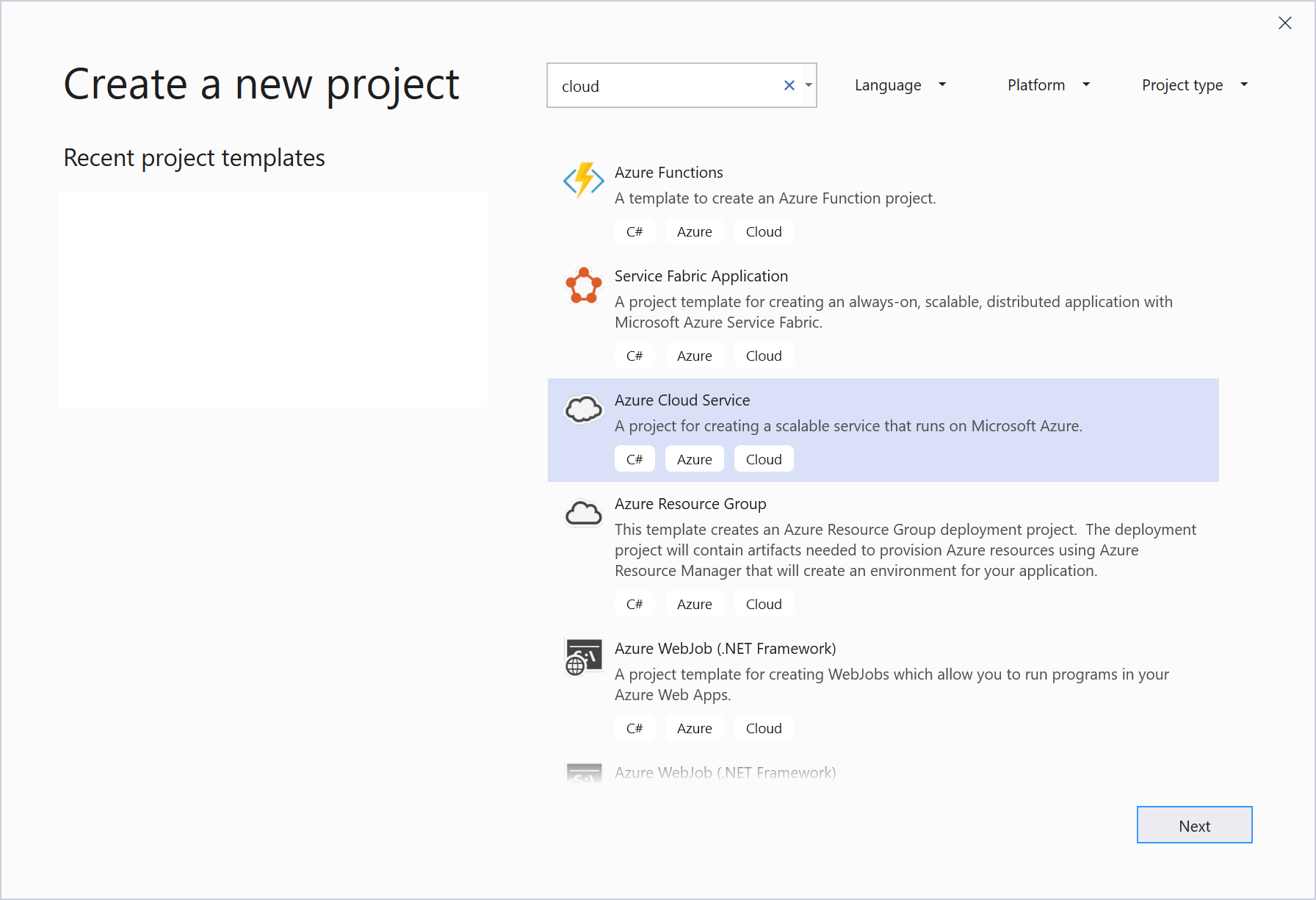
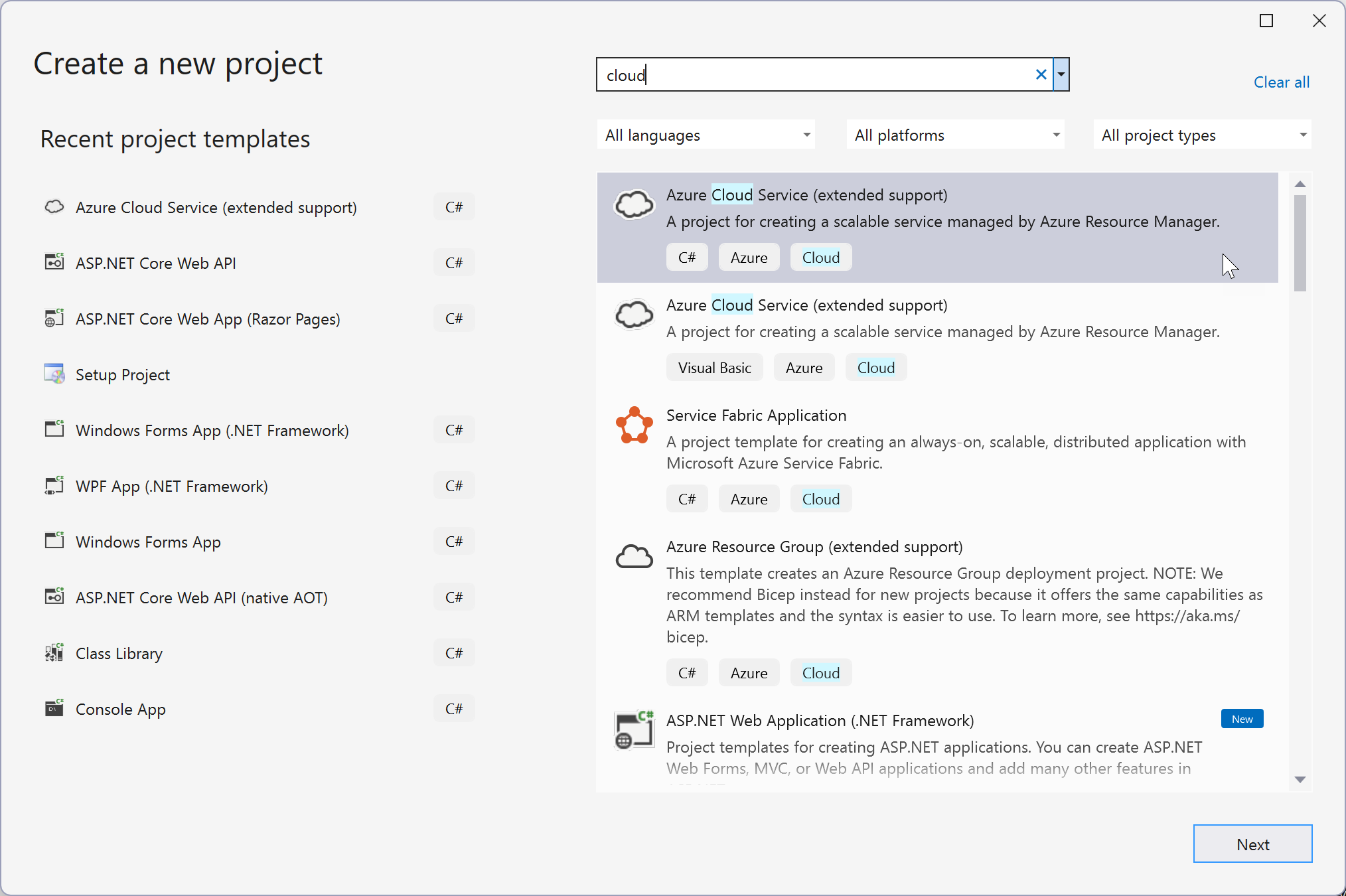
Dê um nome ao projeto e escolha Criar.
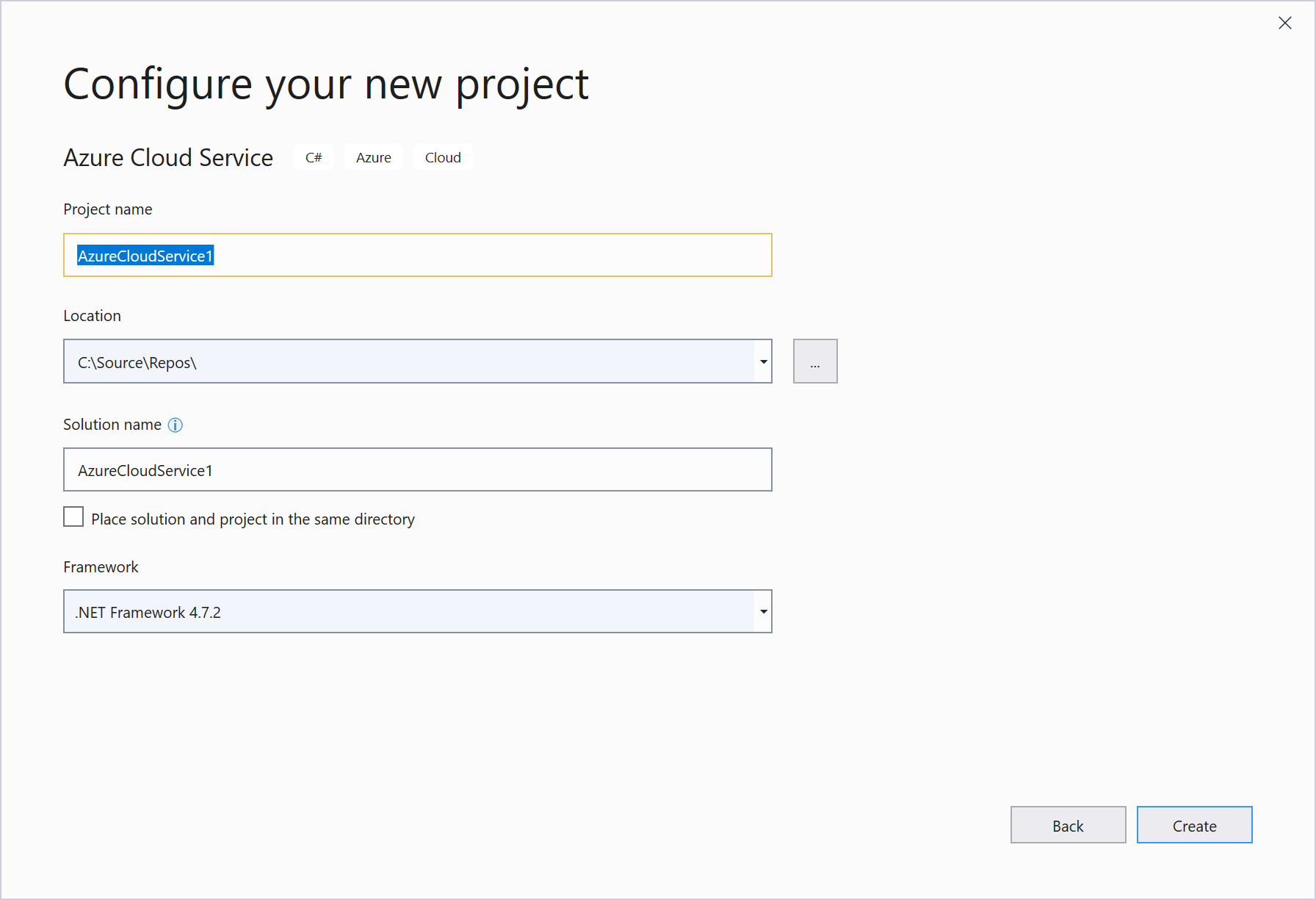
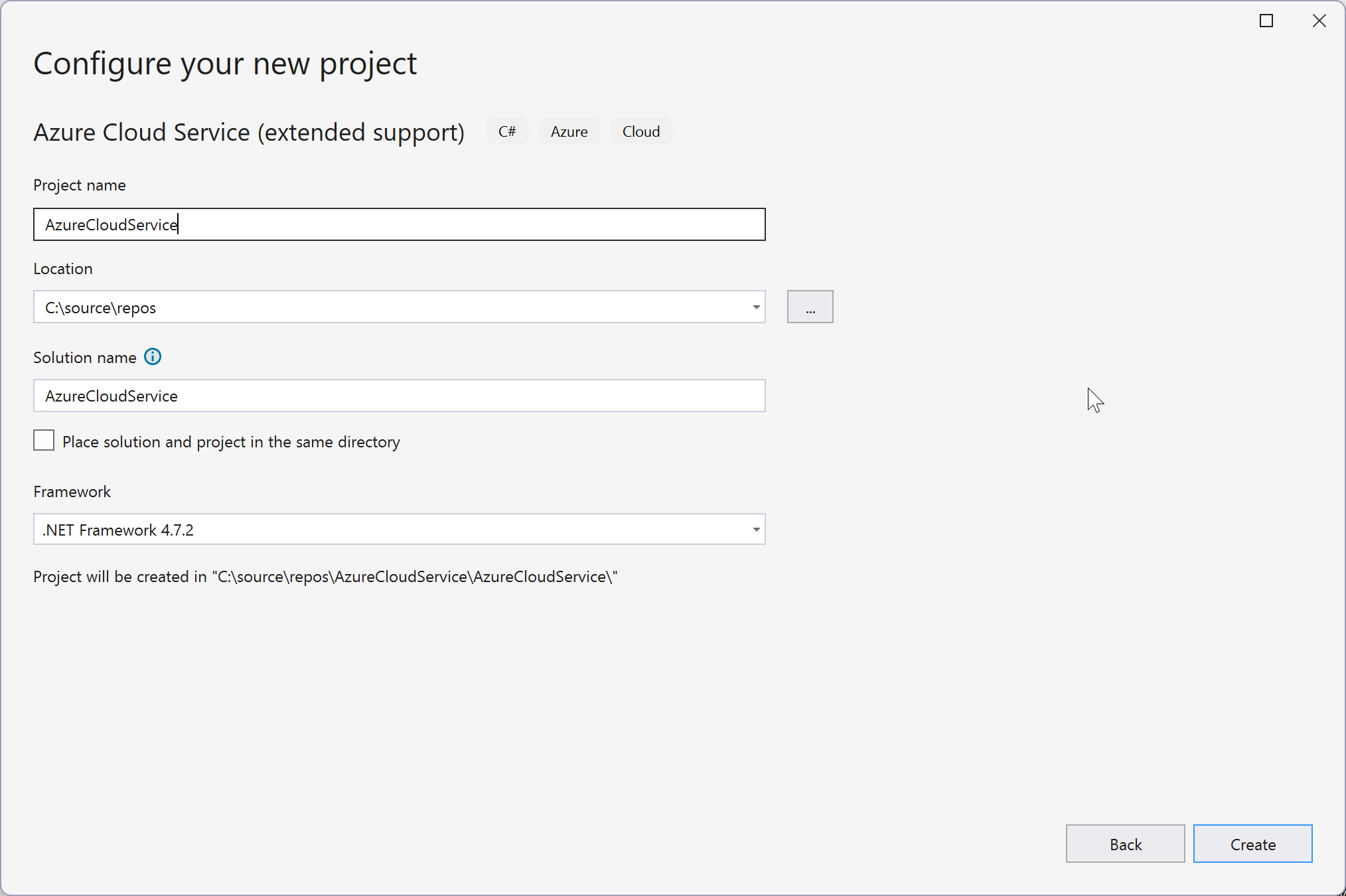
Na caixa de diálogo Novos Serviços de Nuvem do Microsoft Azure (suporte estendido), selecione as funções que você deseja adicionar e escolha o botão de seta para a direita para adicioná-las à solução.
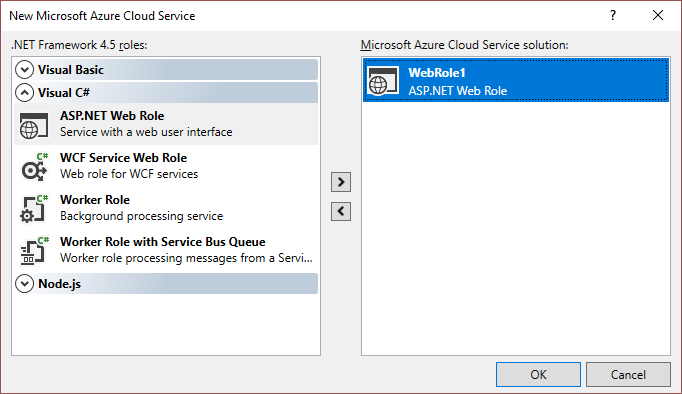
Para renomear uma função que você adicionou, passe o mouse sobre a função na caixa de diálogo Novos Serviços de Nuvem do Microsoft Azure e, no menu de contexto, selecione Renomear. Você também pode renomear uma função na solução (no Gerenciador de Soluções) depois de adicioná-la.
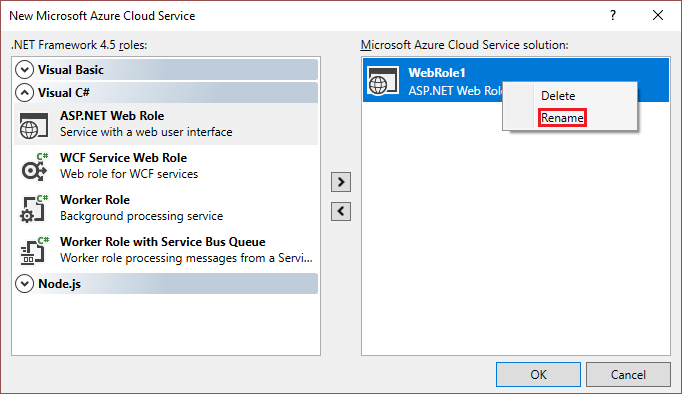
O projeto do Azure no Visual Studio tem associações aos projetos de função na solução. Ele também inclui o arquivo de definição de serviço e o arquivo de configuração de serviço:
- Arquivo de definição de serviço – define as configurações em tempo de execução do aplicativo, incluindo quais funções são necessárias, pontos de extremidade e tamanho da máquina virtual.
- Arquivo de configuração de serviço – configura quantas instâncias de uma função são executadas e os valores das configurações definidas para uma função.
Para obter mais informações sobre esses arquivos, confira Configurar as funções para Serviços de Nuvem do Azure (suporte estendido) com o Visual Studio.